11 beste gratis notitie-apps voor Android

Heb je je Android-telefoon altijd bij je? Dan hoeft u geen extra notitieboekje mee te nemen, want u kunt een notitie-app direct op uw telefoon installeren.
Als u op zoek bent naar een snelle manier om aantekeningen te maken op uw Android-telefoon, dan zijn widgets op het startscherm de beste optie voor u. Dit zijn de beste apps waarmee u direct vanaf uw startscherm notities kunt maken, zonder dat u ze hoeft te openen.
1. Jot
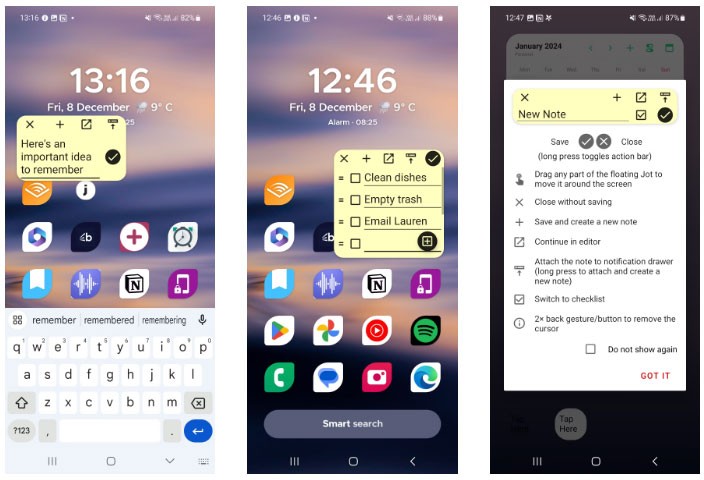
Jot is een app waarmee u overal notities kunt maken, ongeacht welke app u gebruikt. U kunt het zwevende notitieblok openen via het paneel Snelle instellingen (na een kort installatieproces) of via de startbalkwidget.
Dankzij de intuïtieve bediening van de app kunt u eenvoudig notities verslepen naar het startscherm. Als u naar een ander scherm veegt, wordt het notitieblok niet gesloten. U kunt dus ongestoord aantekeningen maken. In het zwevende notitieblokvenster vindt u ook opties om de notitie op te slaan en te verwijderen, de notitie in de editor te openen en de notitie om te zetten in een checklist. Je kunt notities ook vastmaken aan de meldingsbalk.
Om uw notities te ordenen, biedt Jot mappen en sorteeropties. Hiermee kunt u uw ideeën opschonen nadat u aantekeningen hebt gemaakt op het startscherm. Jot zet telefoonnummers, e-mailadressen en tekst-internetadressen om in koppelingen waarmee u snel toegang krijgt tot informatie. Met verschillende manieren om het zwevende notitievenster te openen, biedt Jot een geweldige oplossing voor het maken van notities waar u ook bent, wanneer u maar wilt en waar u ook bent.
2. Schrijf nu
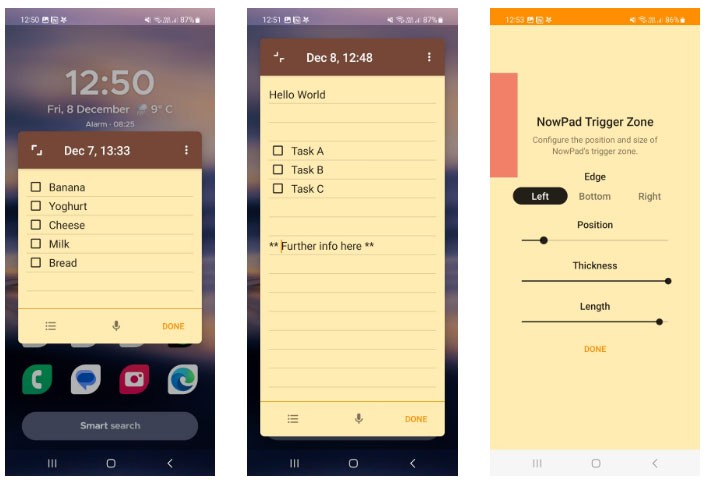
Zoals de naam al doet vermoeden, zorgt Write Now ervoor dat afleidingen tot een minimum beperkt worden, zodat u uw ideeën sneller kunt opschrijven. De belangrijkste functie, NowPad, fungeert als een zwevend venster waarin u direct vanaf het startscherm notities kunt maken. Schakel ' Weergeven boven andere apps' in en je bent klaar.
Tijdens de installatie kunt u de triggeractie configureren om het zwevende notitieboekje te maken. Deze veegactie kan op elk gewenst moment worden uitgevoerd. Met Write Now kunt u de positie en grootte van het triggergebied aanpassen om onbedoelde veegbewegingen te voorkomen.
De minimalistische interface van de app maakt het een geweldige, eenvoudige notitie-app voor je Android-telefoon. Er zijn een paar extra hulpmiddelen, waaronder een knop om het formaat aan te passen en een optie Alles selecteren voor controlelijsten. Voor extra privacy kunt u een wachtwoord instellen om uw gegevens veilig te houden. Naast de basisfunctionaliteit biedt Write Now ook verschillende functies waarmee u uw notities kunt beheren.
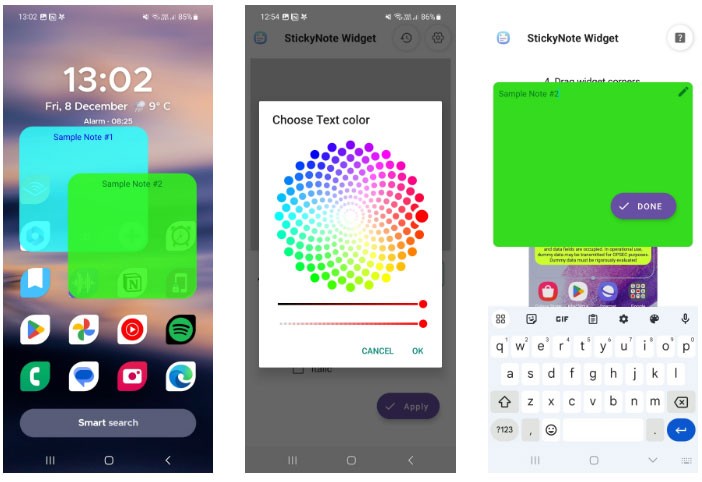
Sticky Notes Widget is een ideale app om snel uw notities te bekijken. Met deze app kunt u vanaf het startscherm notities maken en deze vastpinnen waar u maar wilt. Wanneer uw hoofd vol zit met informatie, kunt u meer notities toevoegen aan het startscherm en deze op elk gewenst moment bewerken.
Om notities te kunnen maken en bewerken, moet u eerst weten hoe u widgets toevoegt op uw Android-apparaat. Zodra u een widget hebt geplaatst, tikt u er eenvoudig op om een notitie toe te voegen of houdt u de widget ingedrukt om de grootte ervan aan te passen.
Sticky Notes Widget biedt veel aanpassingsmogelijkheden, zodat u uw plaknotities kunt afstemmen op uw startscherm. U kunt de tekst- en achtergrondkleur wijzigen en vetgedrukte en cursieve opmaak gebruiken om tekst extra te benadrukken. Om de leesbaarheid te verbeteren, kunt u ook de tekstgrootte wijzigen.
Als u belangrijke wijzigingen kwijtraakt, kunt u de herstelfunctie gebruiken om eerdere bewerkingen te bekijken en te herstellen. Voor een flexibele notitie-ervaring met veel aanpassingsmogelijkheden kunt u de Sticky Notes Widget proberen.
4. Evernote
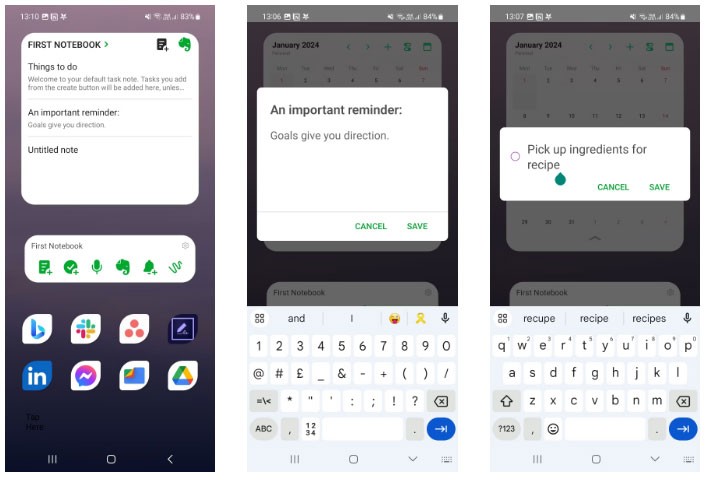
Evernote heeft een uitstekende reputatie als betrouwbare oplossing voor het maken van notities voor particulieren en bedrijven. Hoewel de mobiele app Evernote voornamelijk op Windows en Mac wordt gebruikt, biedt deze unieke tools voor persoonlijke productiviteit.
De taakbalkwidget biedt een ruime keuze aan snelkoppelingen waarmee u taken vanaf het startscherm kunt uitvoeren. Met de optie Eenvoudige notitie kunt u een notitie (met een titel) aan uw werkruimte toevoegen zonder dat u naar de app hoeft te navigeren. U kunt ook een directe taak toevoegen door op het pictogram Eenvoudige taak te tikken .
Evernote biedt ook twee extra widgets: Notitielijst en Takenlijst. In de notitielijst wordt een gefilterde lijst met notities weergegeven naast de knop waarmee u vanaf het startscherm notities kunt invoeren. U kunt de resultaten filteren op tag of notitieboekje. Met de takenlijst krijgt u een goed overzicht van uw takenlijst. U kunt er bovendien direct taken aan toevoegen.
Hoewel Evernote vooral wordt gebruikt voor het beheren van grotere taken, is het zeker een goede oplossing om snel notities te maken vanaf het Android-startscherm.
5. Multinoten

MultiNotes is een eenvoudige notitie- en herinneringsapp die u helpt belangrijke details te onthouden. Dankzij de verschillende functies en snelkoppelingen haalt u het maximale uit uw notitie-app, zonder dat het te ingewikkeld wordt.
U kunt uw notities personaliseren door de achtergrondkleur, de tekstkleur en de tekstgrootte te wijzigen. Wilt u een tekst benadrukken? MultiNotes biedt meerdere markeerkleuren zodat informatie beter opvalt.
Om korte notities te categoriseren, biedt MultiNotes drie panelen om notities te scheiden: Hoofd, Werk en Familie. Als u een vergeetachtig persoon bent, beschikt MultiNotes over een geavanceerd herinneringssysteem waarmee u meerdere herinneringen voor verschillende notities kunt maken en bijhouden. MultiNotes synchroniseert uw gegevens ook met Google Drive , zodat u zich geen zorgen hoeft te maken dat u waardevolle informatie verliest.
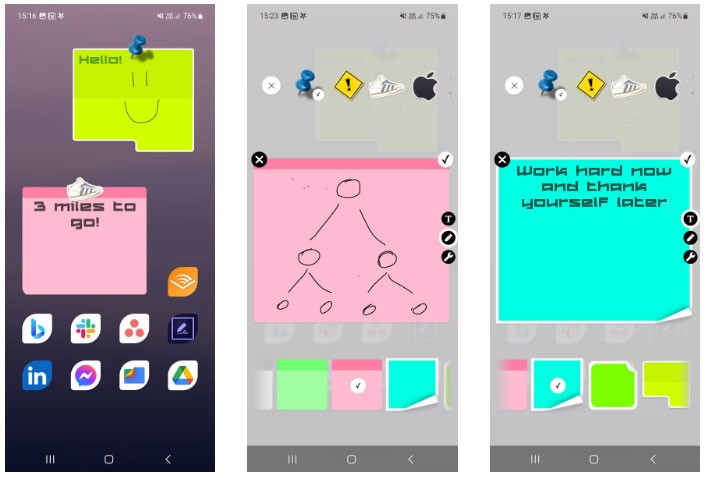
Sticky Notes + Widget biedt een aanpasbare notitie-ervaring waarmee u ideeën kunt vastleggen wanneer u haast hebt. Er zijn veel verschillende soorten sticky notes verkrijgbaar, waaronder pictogramstempels die u op notities kunt vastpinnen.
Of u nu graag aantekeningen typt of schetsen maakt, Sticky Notes + Widget combineert beide, zodat u op dezelfde notitie kunt typen en schetsen. Er zijn nog een aantal andere handige hulpmiddelen, waaronder hulpmiddelen voor tekstuitlijning en -grootte. U kunt zelfs kiezen uit verschillende stijlvolle lettertypen.
Om een notitie te bewerken, tikt u eenvoudigweg op de widget op het startscherm. Er verschijnt dan een pop-upvenster. U kunt notities ook vergrendelen met een wachtwoord en de transparantie wijzigen. Bent u op zoek naar een gepersonaliseerde notitie-ervaring om uw notities toegankelijker te maken, dan is Sticky Notes + Widget de beste keuze.
7. KleurNote
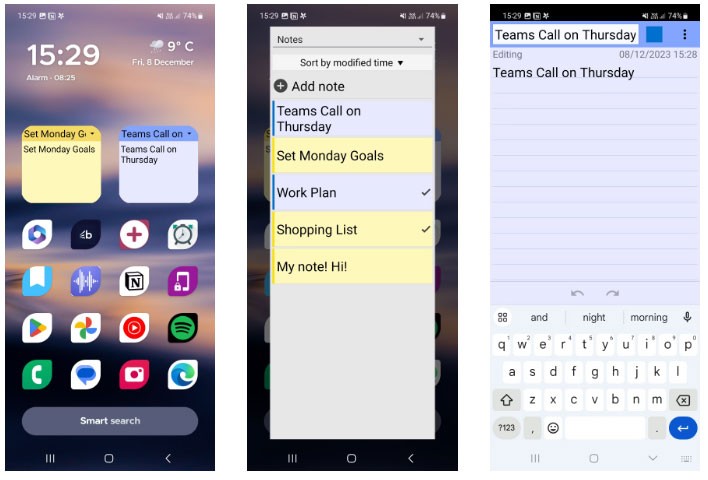
ColorNote biedt een overzichtelijke hub voor het opslaan van korte notities. U kunt eenvoudige tekstnotities en takenlijsten maken vanaf het startscherm of in de app. De app biedt cloudsynchronisatie, zodat u uw waardevolle notities nooit kwijtraakt. Het beste is dat deze app helemaal gratis is.
Een van de opvallendste functies van de app is de agendaweergave, waarmee u uw planning en taken samen kunt beheren. U kunt ook kleurlabels gebruiken om notities te categoriseren. Met de plaknotitiewidget van ColorNote kunt u vanaf het startscherm notities invoeren. Met deze widget kunt u ook notities bewerken en tussen notities wisselen.
Als u moeite hebt met het vinden van ideeën, kan de zoekmachine van ColorNote u helpen informatie te vinden in al uw geschreven notities. U kunt uw ideeën ook delen met uw vrienden via de knop Verzenden .
8. Heynote
Door notities te maken op het startscherm van uw Android-apparaat, vergeet u geen belangrijke taken die gedaan moeten worden of moeten worden gedaan. De notitie-app Heynote voor Android heeft de functie om notities te maken op het startscherm of vergrendelscherm, afhankelijk van waar de gebruiker de notities wil zien. Standaard kiest de app de achtergrondkleur als achtergrond voor de telefoon, maar u kunt ook een achtergrond uit het album kiezen en aantekeningen maken op het scherm.
Stap 1:
U installeert de Heynote-applicatie voor Android via onderstaande link op uw telefoon zoals gebruikelijk.
Klik op het ronde pluspictogram in de applicatie-interface om een nieuwe notitie in te voeren . Er verschijnen nog andere typen notities bovenaan die u kunt categoriseren. Vervolgens wordt de interface weergegeven waarin u de inhoud kunt invoeren die u wilt noteren. Klik op 'Positie instellen' op het scherm om de weergavepositie van de notitie aan te passen.
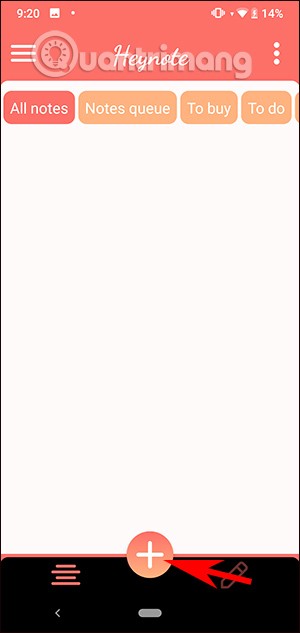
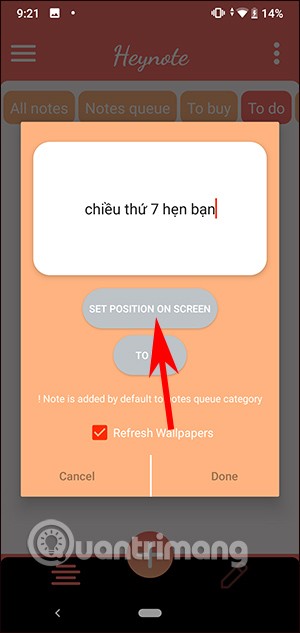
Stap 2:
In de volgende interface kiest u waar u de notitie op de achtergrond of het vergrendelscherm van uw Android wilt weergeven . U kunt direct in deze interface notities categoriseren door op het pluspictogram te klikken. Houd de notitie ingedrukt om 2 opties weer te geven: Verwijderen om te verwijderen of aan te passen bij Aanpassen.
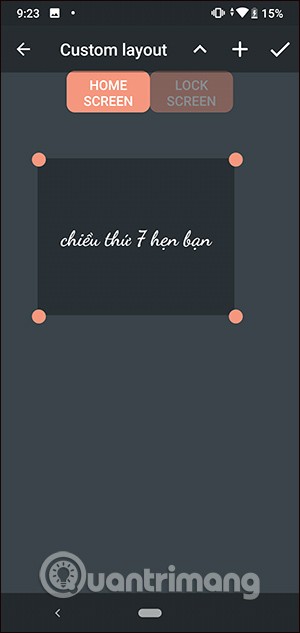
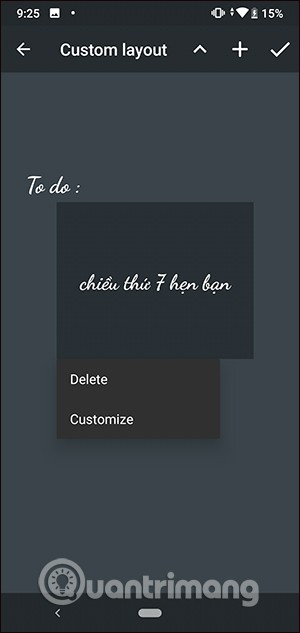
Stap 3:
U krijgt dan een lijst met wijzigingen in de inhoud van de notitie, zoals hieronder weergegeven. Als u klaar bent met bewerken, klikt u op het vinkje om op te slaan .
Als gevolg hiervan wordt de notitie weergegeven op uw Android-startscherm, zoals hieronder weergegeven.
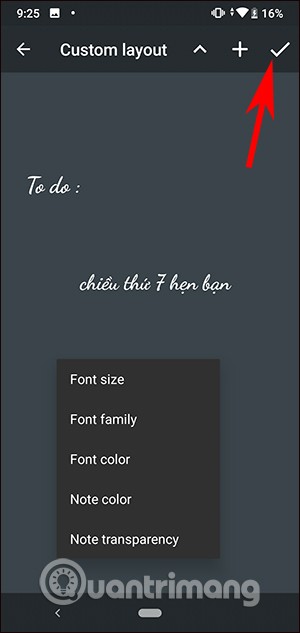
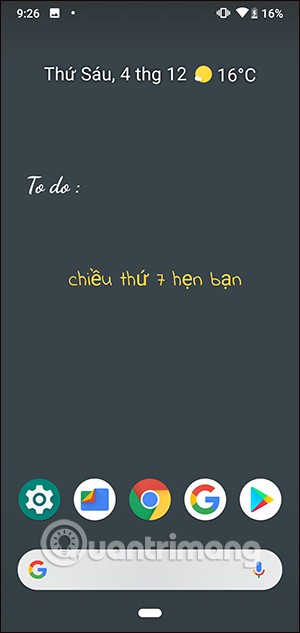
Stap 4:
Om de achtergrondkleur opnieuw te selecteren of om uw afbeelding als achtergrond te kiezen, klikt u in de interface van de applicatie op het pictogram met de drie streepjes en selecteert u Instellingen . In deze interface kiest u ervoor om de achtergrond van het vergrendelscherm of het startscherm te wijzigen.
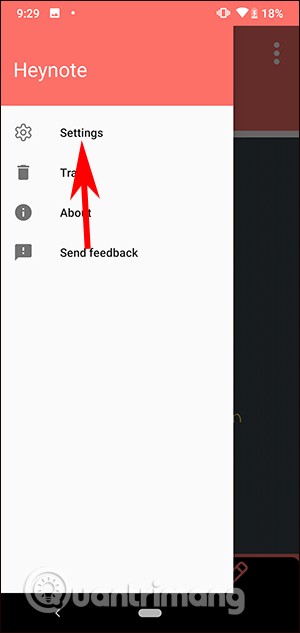
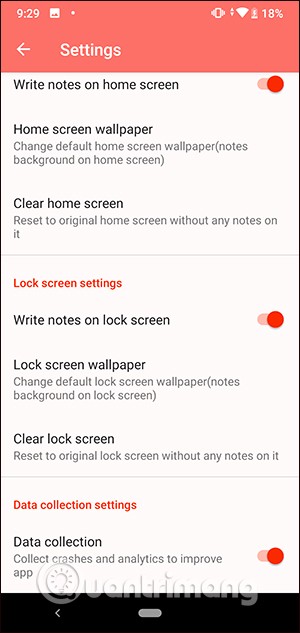
In deze interface kunt u een andere achtergrondkleur kiezen of op het plusteken klikken om een foto te uploaden . Nadat u een nieuwe achtergrond hebt geselecteerd, verschijnt de notitie zoals hieronder weergegeven.

Je dure Samsung Galaxy hoeft er niet precies hetzelfde uit te zien als elke andere telefoon op de markt. Met een paar kleine aanpassingen kun je hem persoonlijker, stijlvoller en unieker maken.
Nadat ze iOS beu waren, stapten ze uiteindelijk over op Samsung-telefoons en daar hebben ze geen spijt van.
Met de webinterface van je Apple-account in je browser kun je je persoonlijke gegevens bekijken, instellingen wijzigen, abonnementen beheren en meer. Maar soms kun je om verschillende redenen niet inloggen.
Door DNS op uw iPhone of Android te wijzigen, behoudt u een stabiele verbinding, verhoogt u de netwerksnelheid en krijgt u toegang tot geblokkeerde websites.
Wanneer Zoek Mijn onnauwkeurig of onbetrouwbaar wordt, kunt u een aantal aanpassingen doorvoeren om de functie nauwkeuriger te maken wanneer dat het meest nodig is.
Veel mensen hadden nooit verwacht dat de zwakste camera op hun telefoon een geheim wapen voor creatieve fotografie zou worden.
Near Field Communication (NFC) is een draadloze technologie waarmee apparaten gegevens kunnen uitwisselen wanneer ze zich dicht bij elkaar bevinden, meestal op enkele centimeters afstand.
Apple introduceerde Adaptive Power, dat samenwerkt met de energiebesparingsmodus. Beide verlengen de batterijduur van de iPhone, maar ze werken op heel verschillende manieren.
Met automatische kliktoepassingen hoeft u niet veel te doen tijdens het spelen van games, het gebruiken van apps of het uitvoeren van taken die beschikbaar zijn op het apparaat.
Afhankelijk van uw behoeften krijgt u waarschijnlijk een aantal exclusieve Pixel-functies op uw huidige Android-apparaat.
De oplossing houdt niet per se in dat u uw favoriete foto's of apps verwijdert; One UI bevat een paar opties waarmee u eenvoudig ruimte kunt vrijmaken.
De meesten van ons behandelen de oplaadpoort van onze smartphone alsof die alleen maar de batterij in leven houdt. Maar die kleine poort is veel krachtiger dan je zou denken.
Ben je het zat dat algemene tips nooit werken? Hier zijn een aantal tips die stilletjes de manier waarop je fotografeert hebben veranderd.
Als je op zoek bent naar een nieuwe smartphone, bekijk je natuurlijk eerst de specificaties. Die staan boordevol informatie over prestaties, batterijduur en schermkwaliteit.
Wanneer je een applicatie van een andere bron op je iPhone installeert, moet je handmatig bevestigen dat de applicatie vertrouwd is. Vervolgens wordt de applicatie op je iPhone geïnstalleerd voor gebruik.













